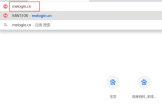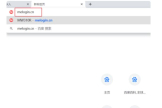两个路由器怎么自动切换连接(两个路由器如何主复转换)
一、两个路由器怎么自动切换连接
一、打开计算机上的浏览器,然后在地址栏中输入路由器登录地址,然后按回车键确认。
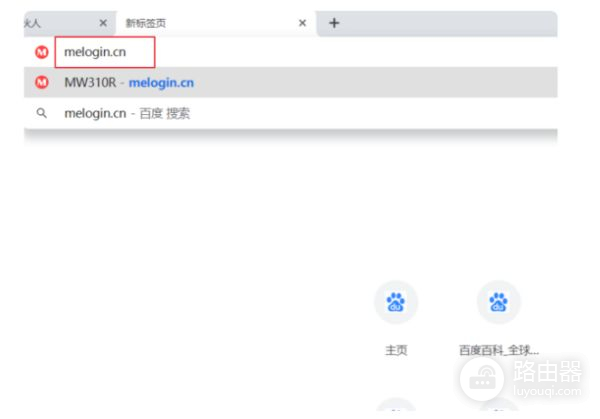
二、在弹出的登录界面中,输入登录密码,然后单击右箭头进行登录。
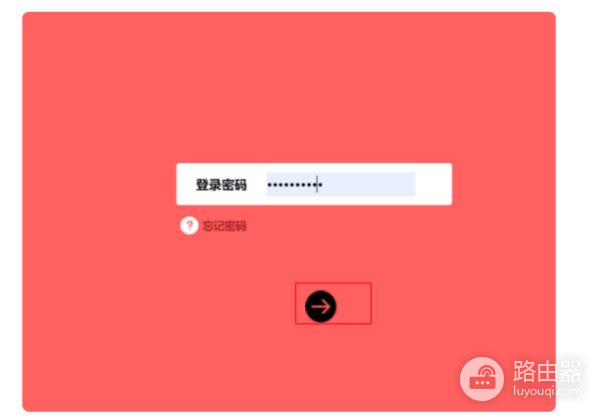
三、然后在设置菜单栏界面,单击右上角的高级设置。
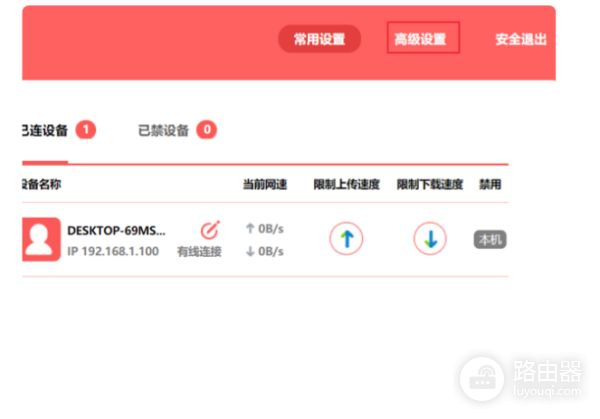
四、然后单击左侧菜单中的[无线设置]。

五、然后在无线设置选项栏中,单击并选择[wds无线桥接]。

六、然后在弹出窗口中单击“下一步”。

七、然后在弹出的WDS无线网桥接口中选择要设置为主路由器的无线信号的名称。

八、输入主路由器的密码,然后单击“下一步”。

九、确认信息正确后,单击“下一步”。

十、确认当前LAN端口和主路由器之间没有冲突。
单击“下一步”,其他路由器将遵循相同的步骤。
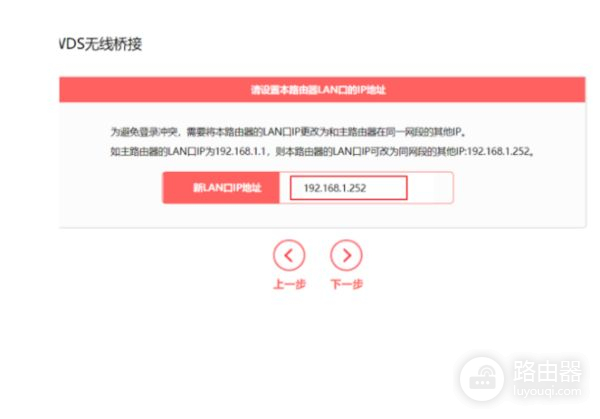
二、两台路由器怎么设置无缝切换
第二个无线路由器按照无线桥接方式设置即可实现WIFI全覆盖。
无线路由器无线桥接方式设置方法:一、确认主无线路由参数确认主路由器的无线信号名称、无线加密方式、无线密码以及无线信道。
注意:设置之前,需要固定主路由器的无线信道。
二、设置副路由器。
1、修改无线参数并开启WDS扫描信号。
电脑连接副路由器,登录管理界面,点击 无线设置 >> 无线基本设置,修改 SSID号 与主路由器相同,固定 信道,勾选开启WDS,点击 扫描。
2、选择主路由器信号。
在扫描页面中找到主路由器的SSID,点击 连接。
注意:如果WDS扫描不到主路由器的信号,请确认主路由开启无线功能,且尝试减小主、副路由器之间的距离。
3、选择加密方式并输入无线密码,密钥类型。
选择主路由器的加密方式,在 密钥位置输入主路由器的无线密码,输入完成后点击 保存。
无需重启路由器,继续下一步设置。
4、设置副路由器的无线密码。
点击 无线设置 >> 无线安全设置,选择 WPA-PSK/WPA2-PSK,在 PSK密码 中设置与主路由器相同的无线密码,点击 保存。
系统提示“您已经更换了无线设置,重启后生效”,点击 重启,弹出重启提示页面时,点击 确定,等待重启完成。
三、两个路由器如何设置
家里装两个路由器设置的具体操作步骤如下:
1、从第一个路由器的LAN口出的线,接到第二个路由器的WAN口上,第二个路由器的LAN口可接电脑,这样的连接方式需要设置第二个路由器。
2、从第一个路由器的LAN口出来的线连第二个路由器的LAN口,用其他LAN口接电脑,这样一般不需要设置即可使用,即把第二个路由器作为傻瓜交换机使用。
3、按上面的第一种连接方式接好第二个路由器后,如果两个路由器的IP不冲突就好办了,首先把第二个路由器从LAN口出来的线连上电脑。
4、在电脑上进入第二个路由器,设置网络时直接设置为动态IP即可,第二个路由器就能够从第一个路由器获取网络上网了。
路由器接路由器, 两种方法:
第一种方法:动态IP方式! 设置:路由A为主路由,路由B为从路由! 从路由器插上电,先不要接主路 由LAN口,把从路由器复位(恢复出厂),电脑连接从路由器任一LAN 口, 进入设置页面,按照动态I P方式设置即可。
然后再设置一下SSID、加密方式和密码 。
保存、重启 。
设置好以后,把主路由LAN 口接出来的网线接在从路由器的WAN口上。
第二种方法:从路由当交换机使用! 设置: 1.先将电脑连接从路由器的LAN端口,把从路由的IP地址 改成别的网段地址,只要不与主路由器同一网 段就行。
例如多数的路由器地址都是192.168.1.1,我们只 要将从个路由器地址改为192.168.0.1即可; 2.再在设置里将从路由器的DHCP功能关闭; 3.最后将主路由器出来的网线接在从路由器的LAN端口上(随便哪一个都行),注意不能是WAN端口。